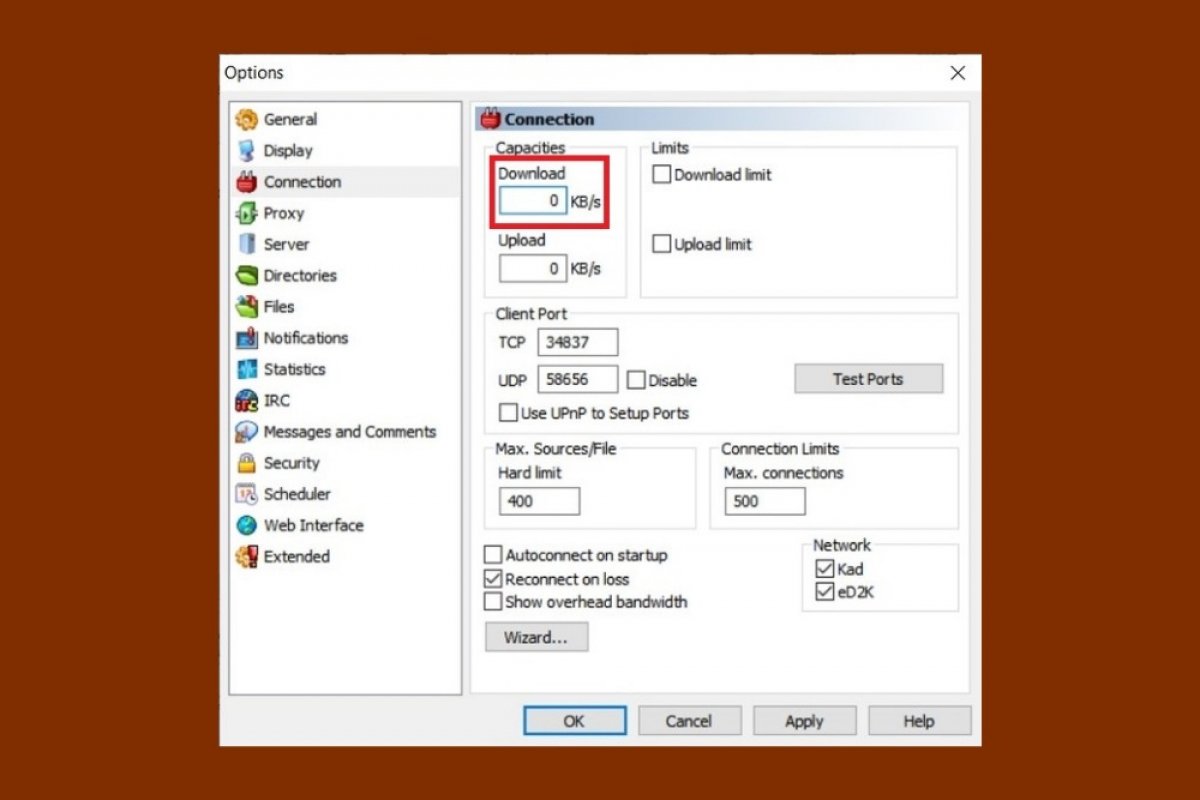O eMule precisa de uma série de configurações iniciais que te ajudarão a fazer downloads mais rápidos. A primeira delas é relacionado com o firewall incluído no Windows, mais conhecido como o Firewall do Windows. É importante que eMule faça parte das exceções dessa função de segurança. Por isso, clique a tecla Windows e digite Firewall. Em seguida, escolha a opção Firewall & network protection.
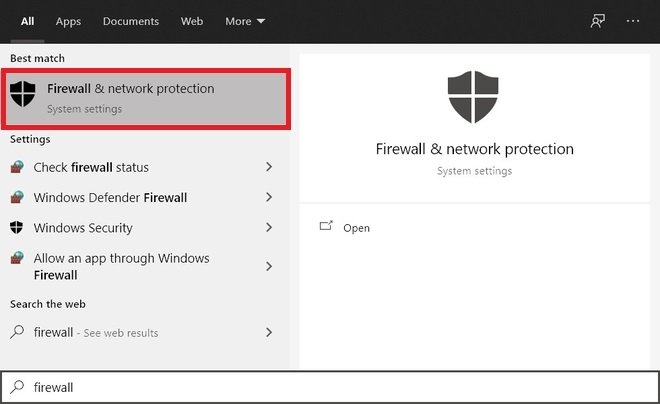 Abra o Firewall de Windows
Abra o Firewall de Windows
Agora, clique em Allow an app through the firewall.
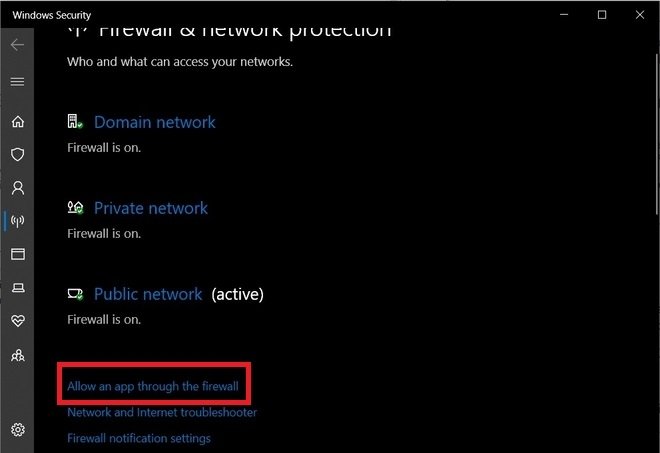 Adicione exceções no Firewall de Windows
Adicione exceções no Firewall de Windows
Na seguinte lista, localize eMuleey marque a caixa no canto esquerdo. Garante que as caixas localizadas no canto direito fiquem ambas marcadas. Se não conseguir marcar, certifique-se de clicar antes no botão Change settings.
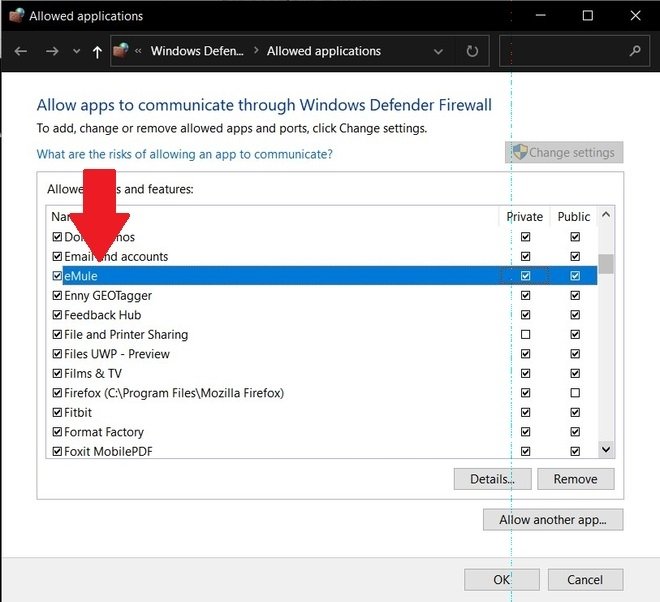 Marque eMule como permitido
Marque eMule como permitido
Clique Ok para aplicar as mudanças.
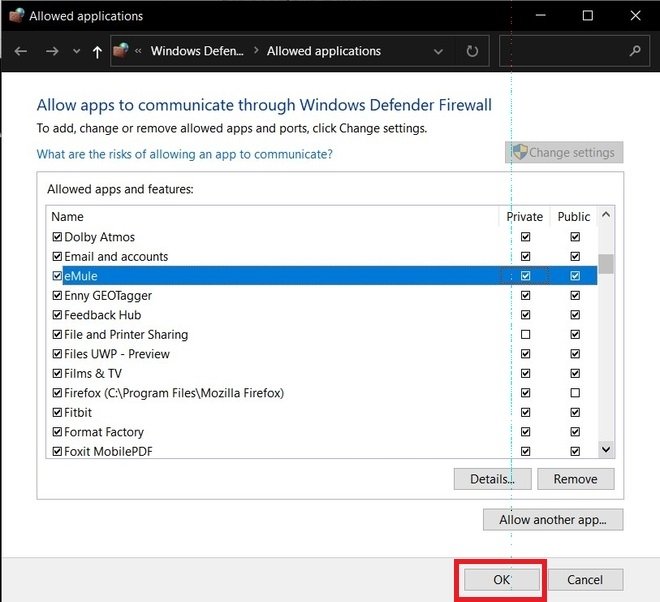 Salve as mudanças
Salve as mudanças
Agora é momento de abrir eMule. Dentro do aplicativo, você pode realizar alguns ajustes para melhorar a velocidade de download. Para isso, clique em Options.
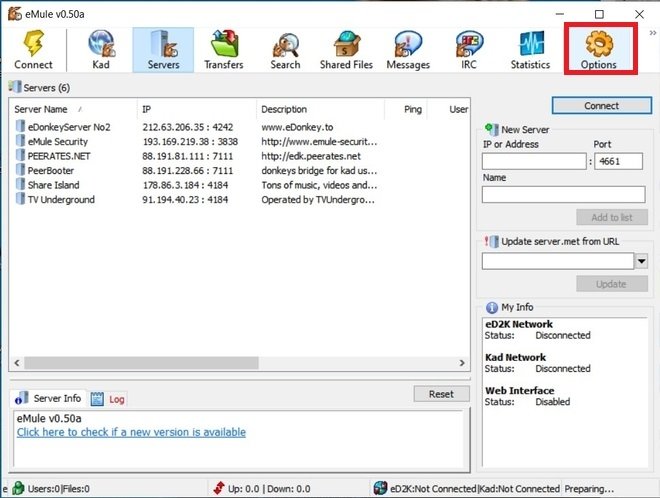 Abra preferências
Abra preferências
Na seção General clique na opção Start with Windows. Isso permitirá a eMule comece a baixar no momento de fazer login em nosso PC.
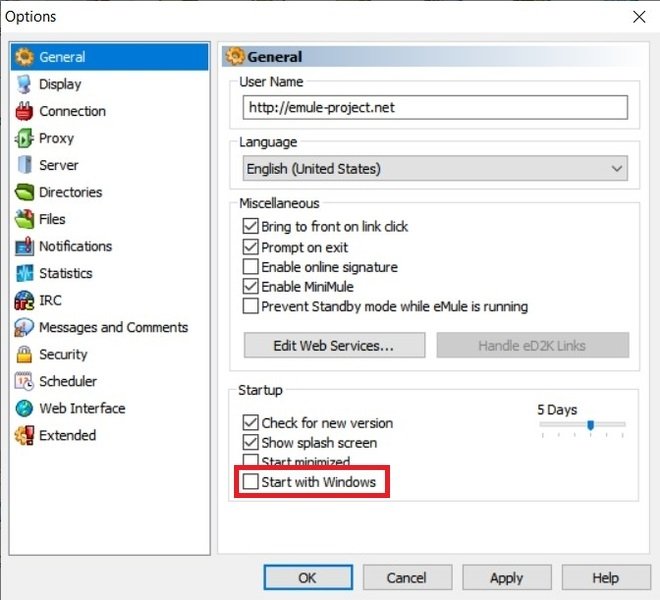 Inicie eMule automaticamente
Inicie eMule automaticamente
Agora abra Connection e no campo numérico que encontrará embaixo de Download escreva 0. Dessa forma você eliminará o limite de velocidade de download. Obviamente, se tiver uma velocidade de conexão muito lenta é recomendável configurá-la. Também não se esqueça de ativar Autoconnect on startup para iniciar os downloads automaticamente ao abrir o aplicativo.
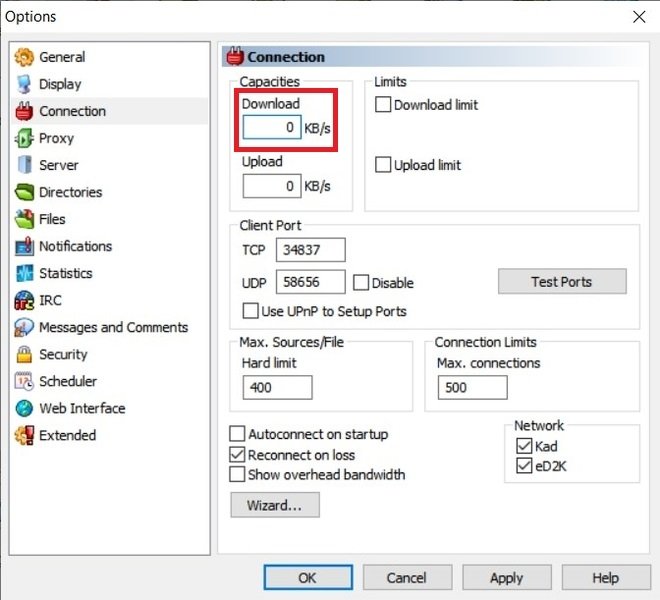 Remova o limite de download
Remova o limite de download
Finalmente, você poderá ajustar algumas preferências secundárias que, sem dúvida, ajudam a melhorar a conexão. Um bom exemplo disso o encontramos na seção Server. Marque as três primeiras caixas para que a lista de servidores utilizados sempre esteja atualizada.
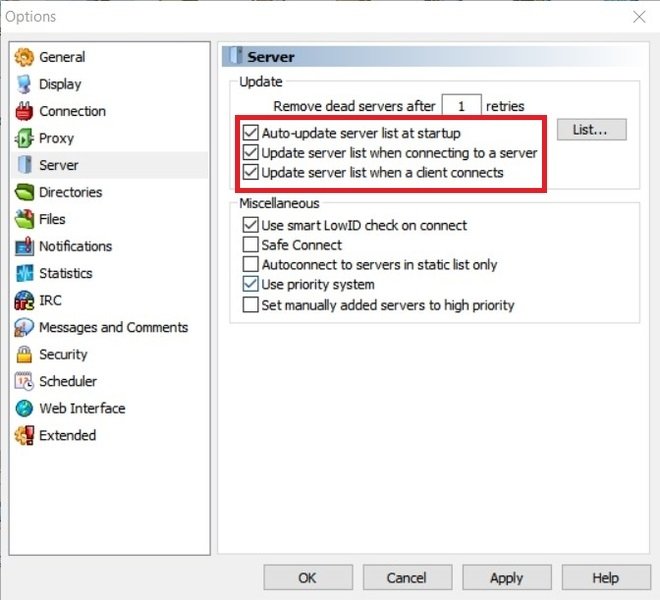 Lista de servidores atualizada
Lista de servidores atualizada
Embora esses ajustes ajudem a aumentar a velocidade de download, tem outros fatores externos que podem contribuir. Por exemplo, é recomendável que você esteja perto do seu roteador ou que o conecte usando um cabo Ethernet. Além disso, ter um HD veloz, de preferência SSD, e um processador relativamente moderno são fatores importantes para conseguir altas taxas de download. Por último, não se esqueça de abrir manualmente as portas para que eMule funcione sem restrições.